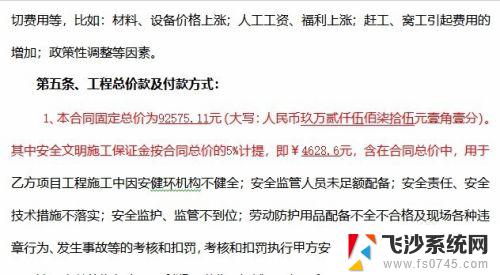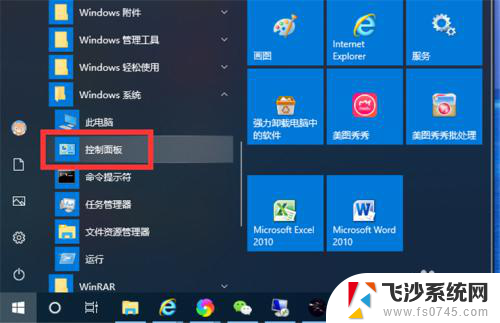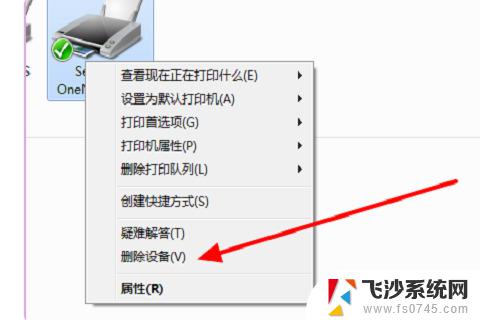惠普打印机怎么打印彩色的图片 打印彩色文件的步骤
惠普打印机是一款常见的打印设备,它不仅可以打印黑白文件,还可以打印彩色图片,要打印彩色文件,首先需要确保打印机已连接至电脑并安装好相应的驱动程序。接下来打开要打印的彩色文件,选择打印选项,然后在打印设置中选择彩色打印模式。调整打印机参数,如纸张大小、打印质量等,最后点击打印按钮即可开始打印彩色文件。通过简单的几个步骤,您就可以轻松地在惠普打印机上打印出精美的彩色图片。
具体方法:
1.首先,打开要打印的文件,小编以一张图片为例,如下图所示,

2.然后单击打印选项,选择打印Ctrl+p,如下图所示,

3.这时候会发现,图片是灰色的。那怎么改为彩色的呢,我们找到【选项】,单击进入。如下图所示,
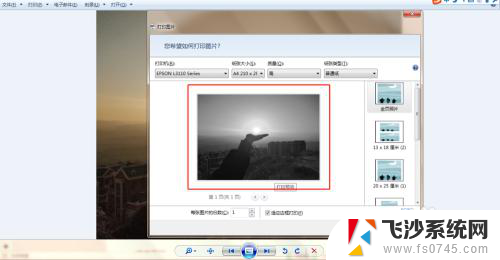
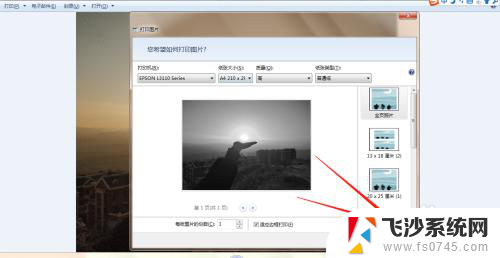
4.进入到【打印设置】页面,然后我们单击【打印机属性】选项。单击进入,如下图所示,
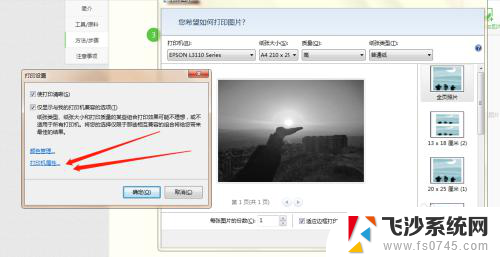
5.进入到【属性】主页面,现在我们可以看到色彩模式是【灰度模式】。如下图所示,
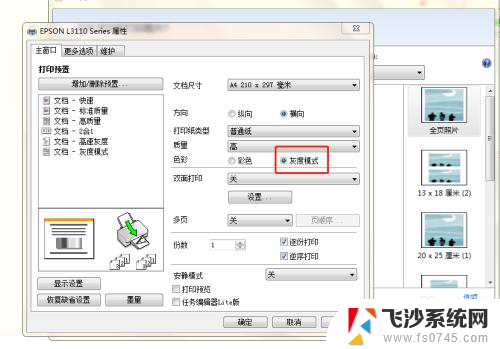
6.我们单击一下【彩色】,然后单击【确定】按钮,图片已经变成了彩色的了。然后我们单击【打印】就可以了。如下图所示,
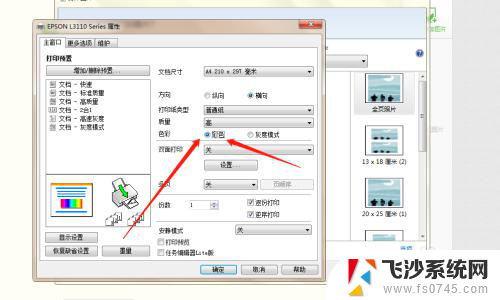
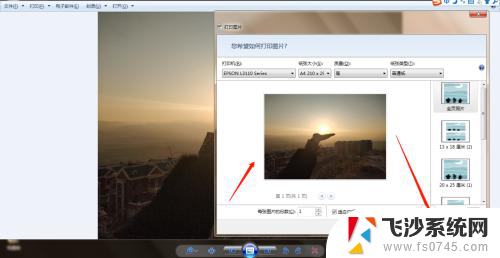
以上就是如何在惠普打印机上打印彩色图片的全部内容,如果你遇到相同的情况,请参考我的方法进行处理,希望对大家有所帮助。